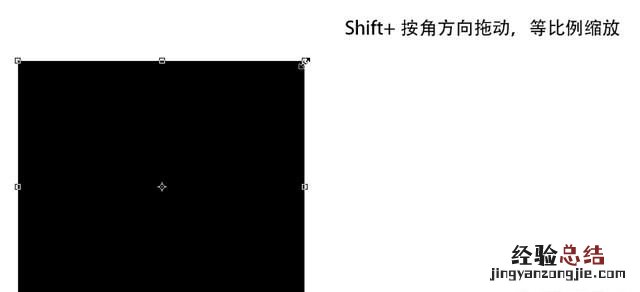【ps如何成比例的放大】
快速缩放图像:
Photoshop(PS CC 2019前版本)中图像常规的缩放的操作方式有以下几种:
一、Shift 沿对角等比例缩放
Ctrl+T 选中图像,按住Shift键,沿图像角标方向拖动图像,沿对角等比例缩放图像;沿边方向拖动 , 即可等比例缩放边方向图像 。
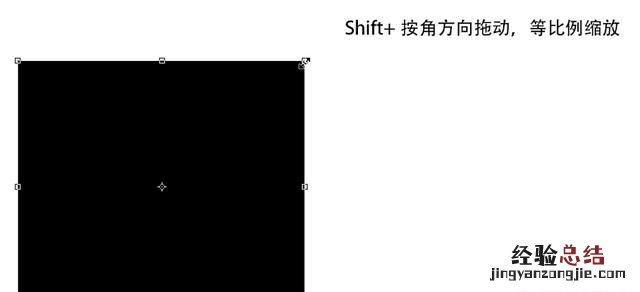
二、Alt 沿中心点等比例缩放
Ctrl+T 选中图像,按住Alt键,沿图像角标方向拖动图像,沿中心点等比例缩放图像 。
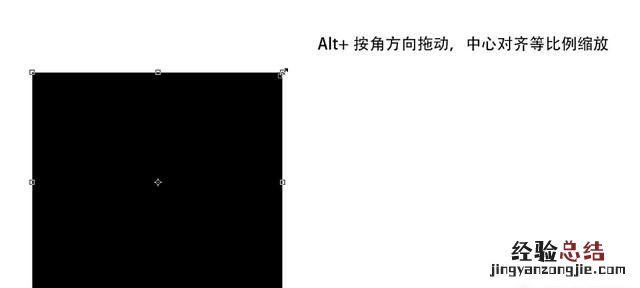
三、Shift+Alt 整体等比例缩放
Ctrl+T 选中图像,按住Shift+Alt键,按角方向拖动,整体等比例缩放图像 。
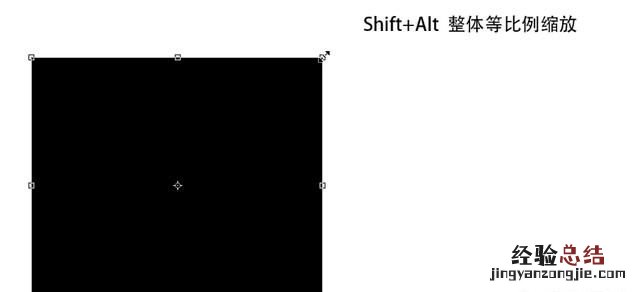
四、通过图像大小调整
图像-图像大?。ˋlt+Ctrl+I),选择“限制长款比”,调整高度或宽度任意参数,图像等比例缩放 。

五、按住Shift , 拖动图像(CC 2019)
从Photoshop CC 2019开始,按住shift拖动图像,便可以直接整体缩放 。
上述内容是常用的等比例缩放图像的方法,希望我们的解答能够对您有所帮助,如果您觉得有用,不妨点赞、收藏、转发给更多需要帮助的人 。您的支持就是我们前进的最大动力 。